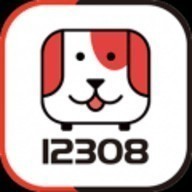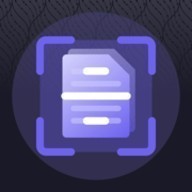- 标签:
win11自动休眠后无法唤醒怎么办?在win11系统下,很多小伙伴遇到了win11自动休眠就没办法打开的情况,那么这是怎么回事呢,下面是win11自动休眠后无法唤醒解决办法,快来看看吧。
win11自动休眠后无法唤醒怎么办
win11自动休眠后无法唤醒解决办法,如下:
方法一
1、在win11电脑重启后,在win11桌面右键开始菜单,找到 “设备管理器”选项进入。

2、在设备管理器界面中,双击展开键盘或者鼠标设备。

3、在键盘的属性窗口中,切换到“电源管理”选项卡,勾选“允许此设备唤醒计算机”并保存。
4、之后我们只要使用按下鼠标或键盘就能唤醒睡眠了。
方法二
1、如果以上方法无效的话,可以直接关闭休眠模式。还是和上面一样右键开始菜单,找到 “设置”选项进入。

2、然后进入设置界面之后,打开其中的“电源”。

3、随后将睡眠选项都改成“从不”即可。

以上就是win11自动休眠后无法唤醒怎么办的全部内容了,更多攻略也会在本站第一时间更新。